固态硬盘弹出错误如何解决?是否需要专业维修?
- 数码技巧
- 2025-06-27
- 4
固态硬盘(SSD)以其快速的读写速度和卓越的稳定性能已经成为现代计算机存储设备的首选。然而,即使是最高端的硬件也难免会遇到故障和错误,固态硬盘也不例外。在遇到固态硬盘弹出错误时,用户往往会担心数据的丢失和硬件的损坏。我们应该如何解决固态硬盘弹出错误呢?是否真的需要专业的维修服务?本文将为你提供全面的解答和操作步骤。
一、认识固态硬盘弹出错误
在详细探讨解决方案之前,先了解一下固态硬盘弹出错误是怎么回事。通常情况下,这种错误可能是由以下原因引起的:
1.驱动程序问题:过时或损坏的驱动程序可能会导致系统无法正确识别固态硬盘。
2.系统问题:操作系统的某些故障或更新不当可能会影响硬盘正常弹出。
3.硬件故障:虽然固态硬盘较为耐用,但物理损坏、内部电路问题或固件问题也可能导致弹出错误。
4.外部连接问题:连接固态硬盘的数据线或电源线松动也会导致问题。
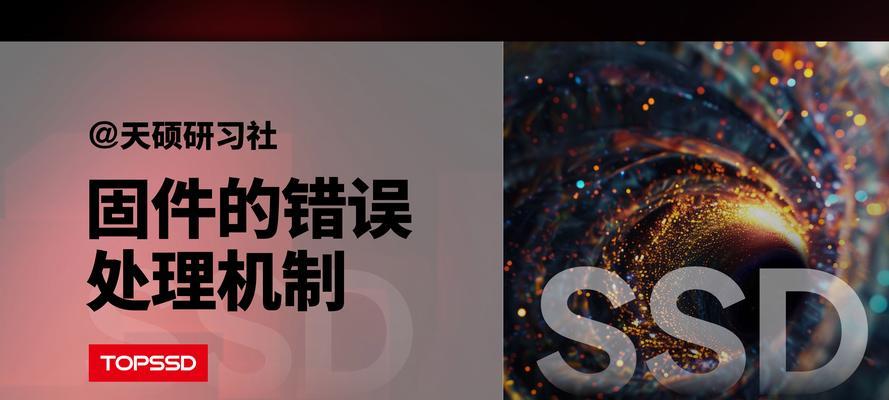
二、解决固态硬盘弹出错误的步骤
步骤1:检查物理连接
首先检查固态硬盘的物理连接,确保所有的数据线和电源线都已正确并且牢固地连接。
如果固态硬盘使用的是SATA接口,请关闭电源后打开机箱,检查SATA线是否完全插入到位。
若是使用外置硬盘盒,检查USB连接线是否有损坏或者松动。
步骤2:更新或重新安装驱动程序
过时的驱动程序有时会导致设备弹出错误。可以尝试以下操作:
进入设备管理器,找到固态硬盘对应的驱动程序,右键选择“更新驱动程序软件”。
如果更新无效,可以卸载驱动程序后重新启动计算机,Windows将会自动重新安装驱动程序。
步骤3:检查磁盘错误
在Windows系统中,可以使用自带的磁盘检查工具来检测和修复硬盘错误。
打开“此电脑”,右键点击固态硬盘图标选择“属性”。
切换到“工具”标签页,点击“检查”按钮,系统将自动开始扫描并尝试修复硬盘上的错误。
步骤4:尝试安全弹出
在没有进行数据读写操作的时候,可以尝试安全弹出固态硬盘:
点击系统托盘中的“安全弹出硬件”图标。
如果系统提示硬盘正在使用,需要关闭所有打开的文件和程序,确保没有文件传输过程,再次尝试安全弹出。
步骤5:硬盘格式化
若以上步骤都无法解决问题,可能需要对固态硬盘进行格式化操作。这将导致硬盘上的所有数据被清除,请确保在执行此步骤前已做好数据备份。
右键点击固态硬盘图标选择“格式化”。
在弹出的窗口中确认格式化选项,点击“开始”按钮。
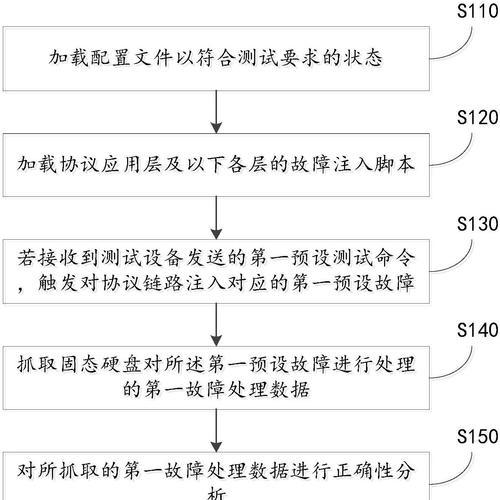
三、固态硬盘维护和预防措施
为了防止固态硬盘出现弹出错误,以下是一些维护和预防措施:
定期更新操作系统和驱动程序,确保固态硬盘驱动始终是最新的。
定期使用磁盘检查工具进行维护,尽早发现潜在的硬盘问题。
避免在数据传输过程中强行弹出硬盘,以免造成文件损坏或系统错误。
使用系统自带的电源管理功能,关闭“快速启动”和“休眠”功能,以减少系统对硬盘的异常操作。

四、是否需要专业维修?
在大多数情况下,通过上述步骤可以解决固态硬盘弹出错误。如果问题仍然存在,可能是硬件本身出现了故障。此时,你可以考虑以下选项:
自行更换SSD:如果你具备一定的硬件知识,可以尝试自己购买同型号的固态硬盘进行更换。
专业维修服务:如果不确定自己能否解决问题,或者担心操作不当造成数据丢失,最好寻求专业的维修服务。
五、结束语
综上所述,固态硬盘弹出错误通常可以通过简单的检查和维护来解决。在遇到问题时,不用急于寻求专业维修,而是先通过排查和简单的故障排除来解决。如果你按照本文介绍的步骤操作后问题仍未得到解决,再考虑联系专业人员进行维修或更换硬件。维护好固态硬盘不仅能延长使用寿命,更能够保证宝贵数据的安全。
版权声明:本文内容由互联网用户自发贡献,该文观点仅代表作者本人。本站仅提供信息存储空间服务,不拥有所有权,不承担相关法律责任。如发现本站有涉嫌抄袭侵权/违法违规的内容, 请发送邮件至 3561739510@qq.com 举报,一经查实,本站将立刻删除。
下一篇:联想电脑有哪些优化设置推荐?